My Smart Clinic & Memed - Prescrição de Medicamentos Inteligente
Taís Moraes
Última atualização há um ano
Aprenda a utilizar a prescrição Memed da melhor forma, diretamente do prontuário do paciente!
- Acesse o prontuário do paciente;
- Clique no botão "Prescrição Memed";
- Automaticamente o sistema buscará as informações cadastradas do paciente;
- Clique em "+ Adicionar Prescrição";
- Ao encontrar o medicamento correto, selecione,
- Perceba que o campo "Posologia" irá aparecer para que você informe como deve ser a administração do medicamento - caso você esteja prescrevendo um dos medicamentos mais prescritos, a Memed irá fornecer sugestões de posologias que poderão ser utilizadas da maneira como está disposta ou editá-las para que se adapte as necessidades do paciente;
- Após inserir as drogas, você pode incluir alguma orientação e, para isso, clique em “Adicionar medicamentos”;
- Ao invés de digitar o nome do medicamento, digite “Orientações”;
- Como a busca não irá trazer nenhum resultado, clique em “Adicionar texto livre”;
- O campo de posologia ficará disponível e você conseguirá inserir as devidas informações;
- Depois de inserir todos os medicamentos e indicações, clique no botão “Gerar Prescrição”;
- Insira o telefone do seu paciente para que ele, além da via impressa, também receba a cópia digital da prescrição - caso não queira enviar a via digital, clique no botão verde para que a função seja desabilitada;
- Clique em “Enviar e Imprimir”;
- Ao aparecer a visualização de impressão, configure o tamanho de sua folha e clique em “Imprimir”.
- Acompanhe os passos no vídeo abaixo:
👉 Veja também o vídeo sobre a integração do Memed junto à plataforma da My Smart Clinic:
Ficou com dúvidas ou quer saber mais informações? Peça ajuda através do chat 💬 do sistema My Smart Clinic ou pelo nosso WhatsApp. Estamos aqui para ajudar! 😊